一、Pycharm工具介绍
PyCharm是一种Python IDE,带有一整套可以帮助用户在使用Python语言开发时提高其效率的工具,比如调试、语法高亮、Project管理、代码跳转、智能提示、自动完成、单元测试、版本控制。此外,该IDE提供了一些高级功能,以用于支持Django框架下的专业Web开发。
二、pycharm工具使用j技巧
(1)、Tab自动补全和缩进(默认缩进4个空格)
(2)、pycharm多行代码同时注释、去除注释
代码选中的条件下,同时按住 Ctrl+/,被选中行被注释,再次按下Ctrl+/,注释被取消
(3)、pycharm中怎样进行单步调试:
a.代码中设置断点
b.选择debug模式运行代码
c.代码运行到断点处即停止下来
d.点击单步执行按钮,代码从断点处开始一步一步运行
(4)、查找与替换
路径:Edit-->Find-->Find/Replace/Find in files/Replace in files
快捷键:Ctrl+F 文件内查找
快捷键:Ctrl+Shift+F: 项目中查找;
快捷键:Ctrl+R 文件内替换
快捷键:Ctrl+Shift+R: 全文替换;
页面工具路径:edit–find–find in path
编辑窗口中用的最多的就是Find选项中的,例如Ctrl + F 文件内查找,Ctrl +Shift + F 项目中搜索,以及Ctrl + R 文件内替换,Ctrl+Shift+R 全文替换(慎用!)
(5)、撤销和前进
路径:Edit-->Undo/Redo
Undo 恢复, 撤消,也即后退。
Redo 重做,也即前进。
(6)、Navigate (导航)菜单快速定位都某一行/列位置
路径:Navigate -->Line:Column 在当前打开的文件中使用行数与列数进行搜索,光标定位到该位置
(7)、怎样快速注释代码
快捷键【Ctrl+/】
(8)、关闭代码中参数名称提示
路径:File–>Settings–>Editor–>Inlay Hints–>Parameter names,去勾选

(9)、python文件模板
有时候,在新创建python文件时,你会看到新建的文件开头有这样句注释(编码),这其实是个模板。
Editor->Flle and Code Templates,找到右边的 Python Scripts,输入# -*- coding:utf-8 -*-,这样每次新建文件开头会自动加上注释。








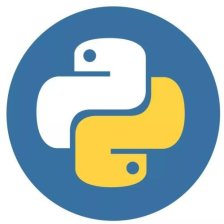
 本文介绍了PyCharm这款强大的Python IDE,包括其主要功能如调试、代码提示和版本控制。分享了实用技巧,如Tab自动补全、多行代码注释、单步调试、查找替换、撤销/重做等。还讲解了如何快速定位代码行、自定义代码模板以及关闭参数名称提示。通过这些技巧,能大幅提升PyCharm使用者的开发效率。
本文介绍了PyCharm这款强大的Python IDE,包括其主要功能如调试、代码提示和版本控制。分享了实用技巧,如Tab自动补全、多行代码注释、单步调试、查找替换、撤销/重做等。还讲解了如何快速定位代码行、自定义代码模板以及关闭参数名称提示。通过这些技巧,能大幅提升PyCharm使用者的开发效率。














 363
363

 被折叠的 条评论
为什么被折叠?
被折叠的 条评论
为什么被折叠?








